楽天でメールアドレスが登録/変更できないエラーの原因と対処法
楽天に新規会員する際にメールアドレスが原因で会員登録できない状況に困っていませんか?本記事では、楽天アカウントの新規登録の際に、メールアドレスエラーが表示される原因と対処法を紹介していきます。楽天に会員登録できない人は本記事を参考にしてみてください。

目次
- 1楽天に会員登録できない?メールアドレスの原因とは?
- ・【原因その1】すでに楽天会員として登録済みメールアドレスを使っている
- ・【原因その2】楽天の会員登録に利用できないメールアドレスもある
- 2楽天の会員登録に利用できるメールアドレス
- ・PC
- ・携帯キャリアメールアドレス
- 3楽天会員登録に最適なメールアドレスとは?
- ・楽天会員登録に最適なメールアドレス【Gmail】
- 4楽天に登録したメールアドレスを忘れた場合の対処法
- ・【対処法1】楽天市場カスタマーセンターに問い合わせ
- ・【対処法2】Gmailのエイリアスを利用する
- 5楽天に登録・変更したはずのメールアドレスでログイン出来ないときの対処法
- ・【対処法1】ログイン情報を間違えていないか確認する
- ・【対処法2】楽天アプリもしくはブラウザのアップデートがないか確認する
- ・【対処法3】メールが受け取れない状態になっていないか確認する
- ・【対処法4】ワンタイムパスワードを間違えていないか確認する
- ・【対処法5】ブラウザのキャッシュをクリアする
- ・【対処法6】楽天市場カスタマーセンターへ問い合わせる
- 6楽天会員とは?登録するとどんなメリットが?
- ・楽天会員について
- ・楽天会員になるメリット
- ・楽天会員になるデメリット
- ・楽天会員への登録方法
- 7楽天のメールアドレスが登録できない場合は楽天市場に問い合わせしよう!
楽天に会員登録できない?メールアドレスの原因とは?
| エラー表示される原因その1 | 既に楽天会員として登録済みメールアドレスを使っている |
| エラー表示される原因その2 | 楽天の会員登録に利用できないメールアドレスもある |
楽天会員に新規登録する際に、エラーメッセージが表示されて、新規会員登録できない場合は、上記の2つの原因が考えられます。本記事冒頭の本章では、エラーが出る原因を紹介し、次章からはエラーメッセージが表示された場合の対処法について紹介していきます。
【原因その1】すでに楽天会員として登録済みメールアドレスを使っている
すでに楽天に登録済みのメールアドレスで新規会員登録をすると、楽天会員登録時にエラーメッセージが表示されます。この場合は、新しいメールアドレスを利用して楽天会員登録するか、楽天のカスタマーセンターに問い合わせする必要があります。Gmailで登録した場合は、別途Gmailのエイリアスを利用して、アカウントにログインする方法も存在します。
【原因その2】楽天の会員登録に利用できないメールアドレスもある
お使いのメールアドレスが、楽天会員登録できないメールアドレスの場合があります。次の章では、楽天会員登録に利用できるメールアドレス一覧を紹介しているので参考にしてみてください。
 楽天Edyと楽天カードはどっちがお得か比較!ポイント還元率や使い方を解説
楽天Edyと楽天カードはどっちがお得か比較!ポイント還元率や使い方を解説楽天の会員登録に利用できるメールアドレス
楽天の会員登録に利用できるメールアドレスを一覧にして紹介しています。これから楽天会員登録を考えている人は、本章で紹介するメールアドレス一覧を確認しておきましょう。
PC
| Gmail |
| iCloudメール |
| Yahoo!メール |
携帯キャリアメールアドレス
| docomo | au | EMOBILE | WILLCOM |
| SoftBank | Disney mobile | 楽天モバイル | Y!mobile |
紹介したメールアドレス以外にも、楽天会員登録に対応しているメールは存在しますが、本章のリストにあるメールアドレスであれば、エラーが表示されることなく会員登録が可能となります。
 楽天モバイルのお友達紹介キャンペーンでお得に契約!利用手順や注意点を解説!
楽天モバイルのお友達紹介キャンペーンでお得に契約!利用手順や注意点を解説!楽天会員登録に最適なメールアドレスとは?
前の章では、楽天会員登録に利用できるメールアドレスを一覧で紹介しましたが、その中でも、どのメールアドレスを選べばよいか悩む人も多いでしょう。そういった人のために、本章では、楽天会員登録に最適なメールアドレスを紹介していきます。
楽天会員登録に最適なメールアドレス【Gmail】
| Gmailが最適な理由その1 | フリーアドレスなのでスマホ機種変更しても大丈夫 |
| Gmailが最適な理由その2 | いざというときにGmailのエイリアスを使える |
上記の2つのポイントが、Gmaiが楽天会員登録に最適なメールアドレスだという理由です。具体的なそれぞれのポイントを個別に紹介していくので、参考にしてみてください。
【Gmailが最適な理由その1】フリーアドレスなのでスマホ機種変更しても大丈夫
Gmailで楽天会員登録する一つ目のメリットはスマホでもPCでも使えるフリーメールであるという点です。GmailはスマホでもPCでもメールアプリに登録して送受信できます。スマホを機種変更しても、Gmailのアドレスとパスワードを入力するだけで使い続けることができます。
スマホの機種変更時に携帯電話会社を変更すると、携帯電話会社のメールアドレスは変更しなければいけない場合がありますが、Gmailならそのまま使い続けることができます。携帯電話会社を変更しても、Gmailならメールアドレスを変更しなくてもいいというメリットがあります。
【Gmailが最適な理由その2】いざというときにGmailのエイリアスを使える
Gmailで楽天会員登録するもう一つのメリットが、Gmailのエイリアスが利用できるという点です。次の章では、Gmailのエイリアスを使い方法を紹介しているので参考にしてみてください。Gmailのエイリアスを使えば、同じGmailアカウントで異なるメールアドレスを登録することができます。
 楽天モバイルの法人契約方法!申し込みの流れや必要書類・メリットを解説
楽天モバイルの法人契約方法!申し込みの流れや必要書類・メリットを解説楽天に登録したメールアドレスを忘れた場合の対処法
| メールアドレスを忘れた場合の対処法1 | 楽天市場カスタマーセンターに問い合わせ |
| メールアドレスを忘れた場合の対処法2 | Gmailのエイリアスを利用する |
本章では、楽天に登録したメールアドレスを忘れた場合の対処法を紹介していきます。楽天市場のカスタマーセンターへの問い合わせ方法や、必要な本人確認書類・データ一覧を紹介していくので、昔登録した楽天会員情報が思い出せない人は利用してみてください。
【対処法1】楽天市場カスタマーセンターに問い合わせ
楽天市場へのログインの際に必要なパスワード・メールアドレスを忘れてしまった場合の対処法を紹介します。楽天市場のログイン情報が思い出せない場合は、上記の楽天市場カスタマーセンターリンクへアクセスしてください。
これまで紹介してきた対処法やログインエラー、新規会員登録エラーが表示される場合は、楽天のシステム側で何らかの問題が発生している可能性があります。その場合は、上記の楽天カスタマーチャットサポートを利用しましょう。営業時間は年中無休・24時間対応なので、いつでも簡単に問い合わせすることが可能となります。
返信用の「メールアドレス」を入力し、「ご質問の種類」で「会員登録・ログイン」を選択してください。「お問い合わせ内容」に詳しい問題と状況を記入して「チャットを開始する」をクリックしてください。
チャット窓口で解決できない問題に関しては、別途電話やメールでの対応になります。まずは、状況を詳しくオペレーターに伝達しましょう。
【対処法2】Gmailのエイリアスを利用する
Gmailのエイリアスを利用して、楽天会員登録することも可能です。これはGmailユーザーのみに有効な対処法となるので注意してください。Gmailのエイリアスとは、Gmailのメールアドレス先頭に「+」を付けて新しいメールアドレスを作成する方法です。
メールアドレスの専用に「+」を付けて、元のメールアドレスを入力すると、違うメールアドレスになるものの、元のメールアドレスでメール管理ができるというものです。下記のはGmailのエイリアスの例となるので参考にしてみてください。
| 元のGmailアドレス | [email protected] |
| 元のGmailアドレスでエイリアスを利用する | [email protected] |
上記のようなGmailアドレスのエイリアスを利用することで、楽天会員に登録したメールアドレスを利用せずとも、同じGmailメールアドレスで楽天会員登録が可能になります。どうしても同じ楽天会員アカウントを利用したい人におすすめなので、その方法を覚えておくと良いでしょう。Gmailのエイリアス設定方法は下記の手順リストを参照してください。
| Gmailエイリアスの登録手順1 | PCでGmailにログインしてください。 |
| Gmailエイリアスの登録手順2 | Gmailの右上にある「歯車アイコン」>「設定」をクリックします。 |
| Gmailエイリアスの登録手順3 | 表示される項目一覧の「アカウントとインポート」タブを選択し、 「名前:」>「他のメールアドレスを追加」を選択してください。 |
| Gmailエイリアスの登録手順4 | 「自分のメールアドレスを追加」という画面で 「エイリアスとして扱います」にチェックを入れてください。 |
| Gmailエイリアスの登録手順5 | あとは画面の指示に従ってエイリアスを登録してください。 |
楽天会員に登録したメールアドレスを忘れた場合は、エイリアスを利用して問題を解消しましょう。
 楽天モバイルの留守電サービスを無料で使えるアプリや転送サービスを解説!
楽天モバイルの留守電サービスを無料で使えるアプリや転送サービスを解説!楽天に登録・変更したはずのメールアドレスでログイン出来ないときの対処法
楽天に登録したり変更したりしたはずのメールアドレスでログイン出来ないことがあります。メールアドレスの登録や変更には問題なかったはずなのに、その後でログイン出来ない場合にはどうしたらいいのでしょうか。楽天へ登録、変更したはずのメールアドレスでログイン出来ないときの対処法について解説します。
【対処法1】ログイン情報を間違えていないか確認する
まず最初に確認してほしいのが、ログイン情報を間違えて入力していないか、という点です。楽天へログインするためにはメールアドレスとパスワードが必要です。メールアドレスもパスワードも1文字でも入力を間違えてしまうとログイン出来ません。楽天へのログイン画面で、正しいメールアドレスとパスワードを入力しているか確認してみましょう。
【対処法2】楽天アプリもしくはブラウザのアップデートがないか確認する
楽天を利用するのに使っているアプリもしくはブラウザにアップデートがないか確認してみましょう。アプリやブラウザのバージョンが古いバイには、画面が正しく表示されずにログインに支障をきたすことがあります。
スマホの楽天アプリやブラウザアプリを使っている場合には、アプリストアで更新がないか確認してみましょう。PCの場合にはお使いのブラウザの「ヘルプ」から更新情報がないか確認してみましょう。
【対処法3】メールが受け取れない状態になっていないか確認する
楽天ではユーザーIDとしてのメールアドレスやパスワードの登録や変更を行う時には、必ず登録されたメールアドレスへ確認メールが送信されます。確認メールには認証リンクが有り、そちらをクリックしないとメールアドレスやパスワードの登録、変更が出来ません。
もしも、登録もしくは変更したいメールアドレスへ楽天からのメールが届かない状態になっていると、登録、変更が完了しません。楽天からのメールが自分のところに届いているか確認してみましょう。
また、迷惑メールフォルダに入ってしまうこともあります。迷惑メールフォルダも確認してみましょう。
【対処法4】ワンタイムパスワードを間違えていないか確認する
楽天ではログインしようとしているユーザーが本人であるかを確認するためにワンタイムパスワードを送信することがあります。ワンタイムパスワードは登録したメールアドレスへ送信されます。パスワードの有効期限は1時間だけです。
ワンタイムパスワードの入力を間違える、もしくは有効期限を過ぎるとログイン出来ません。ワンタイムパスワードを間違えていないか、有効期限を過ぎていないか確認してみましょう。
【対処法5】ブラウザのキャッシュをクリアする
ブラウザで楽天を利用している場合には、メールアドレスを登録、変更する前に蓄積したキャッシュがクリアされていないことが原因で、新しく登録、変更したメールアドレスが反映されないことがあります。
その場合には、一度ブラウザのキャッシュをクリアしてから、再度新しく登録したメールアドレスでログインしてみましょう。
iPhoneのキャッシュのクリア方法はこちらの記事を参考にしてください。
 iPhoneのキャッシュ削除方法!ブラウザが重い時はキャッシュクリアする!
iPhoneのキャッシュ削除方法!ブラウザが重い時はキャッシュクリアする!Google Chromeのキャッシュのクリア方法はこちらの記事を参考にして下さい。
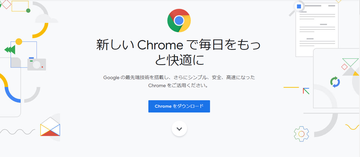 GoogleChromeのキャッシュクリア方法!一時ファイルをアドオンで削除するには?
GoogleChromeのキャッシュクリア方法!一時ファイルをアドオンで削除するには?【対処法6】楽天市場カスタマーセンターへ問い合わせる
新しく登録、変更したメールアドレスでログイン出来ない場合には、サーバーダウンなど楽天側に問題が発生している可能性もあります。上記の方法を全て試してもログイン出来ない場合には、楽天市場のカスタマーセンターへ問い合わせをしてみましょう。
楽天会員とは?登録するとどんなメリットが?
ここまで、楽天へメールアドレスが登録出来ない、ログインできない場合の原因と対処法について解説してきました。そもそも、楽天会員とはどのようなことができるのでしょうか。ここからは、楽天会員とはどのようなもので、どのようなメリットがあるのか、どうすれば楽天会員になれるのか解説します。
楽天会員について
楽天会員とは、楽天グループが展開しているさまざまなサービスで共通して利用できるIDのことです。楽天ではネットショッピングの楽天市場だけでなく、旅行の予約ができる楽天トラベル、クレジットカードの楽天カード、携帯電話の楽天モバイルなど、数多くのサービスを展開しています。
楽天会員になれば、楽天で利用可能なサービスを一つのIDだけで共通してお得に利用可能できるようになります。
楽天会員になるメリット
楽天会員になるとどのようなメリットが有るのでしょうか。楽天会員に登録する3つのメリットをみていきましょう。
購入時に商品の送付先を入力する手間を省ける
楽天会員になると、会員情報としてメールアドレスだけでなく住所や電話番号などの商品の購入やサービスの利用に必要な情報を登録します。楽天会員になれば、楽天のサービスを利用する時に楽天のIDとパスワードを入力するだけで、自動で住所や電話番号などの個人情報が表示されます。
会員以外の人が楽天のサービスを利用するときにはその都度個人情報の入力が必要で手間がかかります。しかし、楽天会員になれば、楽天の全てのサービスで利用時の細かい情報の入力の手間を省くことが出来ます。
楽天ポイントが貯まる
楽天会員になる最大のメリットと言われているのが楽天ポイントが貯まるということです。楽天ポイントは楽天のサービスを利用することで貯めることが出来て、1ポイント1円でお買い物やサービスの支払に利用することが出来ます。
楽天では楽天ポイントがお得にたまるキャンペーンなどを頻繁に行っていて、他社のポイントよりもお得に貯まると人気です。ポイ活(ポイントを貯めるための活動)をしている人は、ぜひ楽天会員になって楽天ポイントをお得に貯めていきましょう。
会員ランクをアップさせるとお得になる
楽天会員になると会員ランクが付きます。会員ランクはレギュラーから始まり、シルバー、ゴールド、プラチナ、ダイヤモンドと上がっていきます。ランクアップの条件は、6ヶ月でのポイント獲得数とポイント獲得回数、楽天カードの有無などで決まります。
ランクアップすると、特別優待セールやポイント企画へ招待されたり、よりお得な情報が届く優待ニュースがメルマガで配信されたりします。楽天会員になって楽天のサービスを使えば使うほど、ランクアップしてよりお得に買い物やサービスの利用を利用できるようになります。
楽天会員になるデメリット
楽天会員になるとメリットばかりではありません。デメリットもあります。楽天会員になるデメリットも見ておきましょう。
期間限定ポイントが多く使うのが大変なことがある
楽天会員になるとポイントが貯まりやすくてお得だというメリットがあります。しかし、ポイントの中には期間限定ポイントも多く、使うのが大変なことがあります。
期間限定ポイントは使える期間が決まっていたり、楽天モバイルなどの支払いには使えなかったりするポイントがあります。楽天市場でしか使えない場合もあり、失効させずに使い切ることが大変なことがあります。
しかし、期間限定ポイントが失効する少し前にメールやスマホのプッシュ通知などでお知らせが届きます。失効しそうなポイントのお知らせが届いたら、失効する前に使い切るように気をつけましょう。
メルマガが大量に届く
楽天会員になるデメリットとしては、会員登録後に届く大量のメルマガが挙げられます。楽天では楽天市場で商品を購入したり、楽天のサービスを利用すると、ショップなどのメルマガの登録を求められます。何も考えずにメルマガの配信を許可してしまうと、気がつくと毎日大量の楽天からのメールでメールの受信トレイがいっぱいになってしまいます。
メルマガは後から解除することもできるので、不要なメルマガはこまめに解除しましょう。また、商品を購入する時やサービスを利用する時に、ショップから配信されるメルマガが不要であれば、メルマガの配信許可からチェックを外すようにしましょう。
楽天会員への登録方法
楽天会員へ登録するにはどうしたらいいのでしょうか。楽天会員への登録方法を解説します。
スマホからの登録方法
スマホの楽天市場アプリで登録する方法です。まずはスマホのアプリストアから楽天市場アプリを入手しましょう。
iPhoneはこちらからダウンロードしてください。
Androidはこちらからダウンロードしてください。
スマホに楽天市場アプリをダウンロードしたら次の手順で会員登録していきましょう。
「新規会員登録はこちら」をタップします。
会員情報の登録画面が開きます。氏名、フリガナ、メールアドレス、パスワードを入力して「同意して次へ」をタップします。
確認画面が開きます。入力した情報に間違いがなければ「この内容で登録する」をタップします。会員登録はこれで完了です。楽天市場アプリのトップへ戻りログインすれば楽天市場でのお買い物やサービスの利用が出来ます。
PCからの登録方法
PCのブラウザで楽天市場を開き登録する方法です。まずはお使いのPCのブラウザで楽天市場のサイトを開きましょう。
楽天市場のページを開いたら会員登録をしていきます。
「楽天会員登録」をクリックします。
会員情報の登録画面が開きます。氏名、フリガナ、メールアドレス、パスワードを入力して「同意して次へ」をクリックします。
確認画面が開きます。入力した情報に間違いがなければ「登録する」をクリックします。会員登録はこれで完了です。楽天市場のサイトのトップへ戻りログインすれば楽天市場でのお買い物やサービスの利用が出来ます。
楽天のメールアドレスが登録できない場合は楽天市場に問い合わせしよう!
本記事では、楽天会員登録時に表示されるエラーメッセージの原因と対処法を紹介しました。楽天会員登録ができずに困っている人や、登録したメールアドレスを忘れてしまった人は、本記事で紹介したエラーの原因と対処法を実行してみてください。
 楽天モバイルの組み合わせプランとスーパーホーダイを比較!選び方やどっちがいいのかを解説
楽天モバイルの組み合わせプランとスーパーホーダイを比較!選び方やどっちがいいのかを解説

























